通话背景图片怎么设置
来源:网络收集 点击: 时间:2024-08-07点击通讯录
进入到苹果手机电话拨号界面,下方中间位置找到通讯录并点击。
 2/7
2/7选择好友
翻转至新的页面之后,选择需要添加背景的好友并点击。
 3/7
3/7点击编辑
切换至通讯录界面后,右上方位置找到编辑选项点击进入。
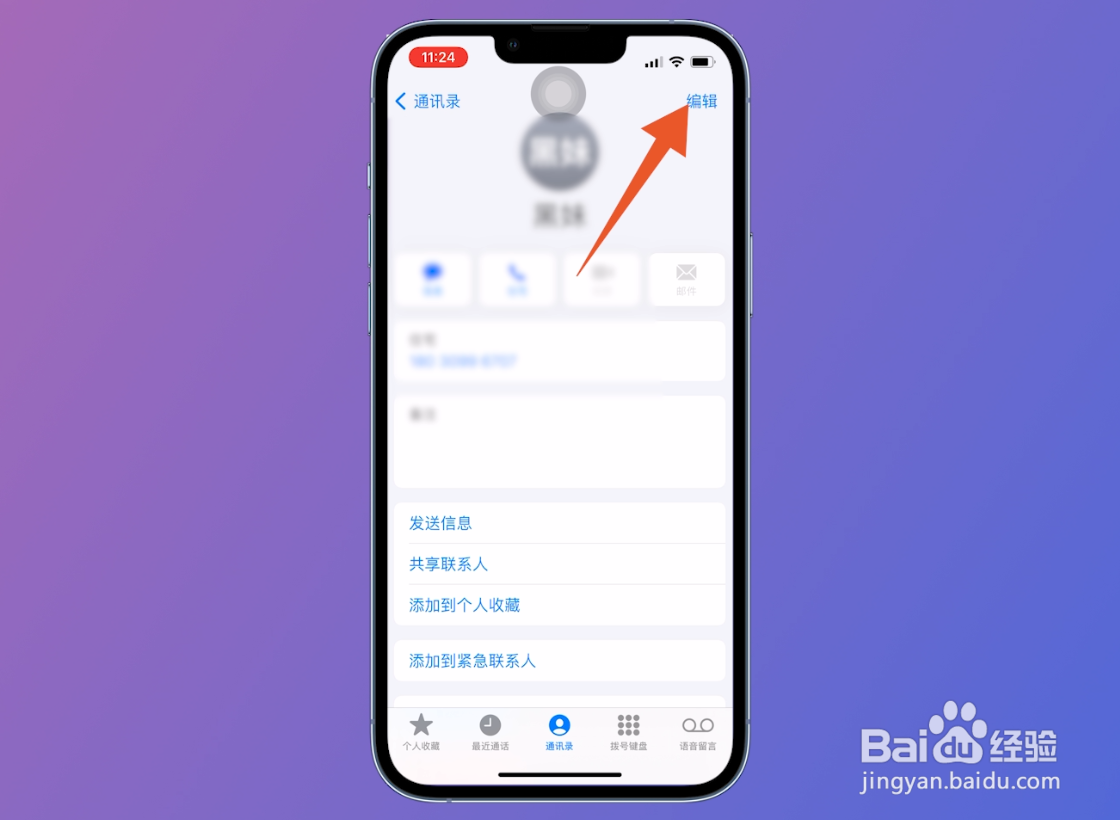 4/7
4/7点击添加照片
切换至编辑界面之后,中间位置找到添加照片并点击。
 5/7
5/7点击从相册选择
弹出的提示框界面,可以选择相机拍摄、也可从相册选择。
 6/7
6/7找到选取
进入到照片界面之后,选择设置的照片并点击,在新的页面右下方位置点击选取。
 7/7
7/7点击完成
最后在新的页面,右上方位置找到完成选项并点击,即可设置成功。
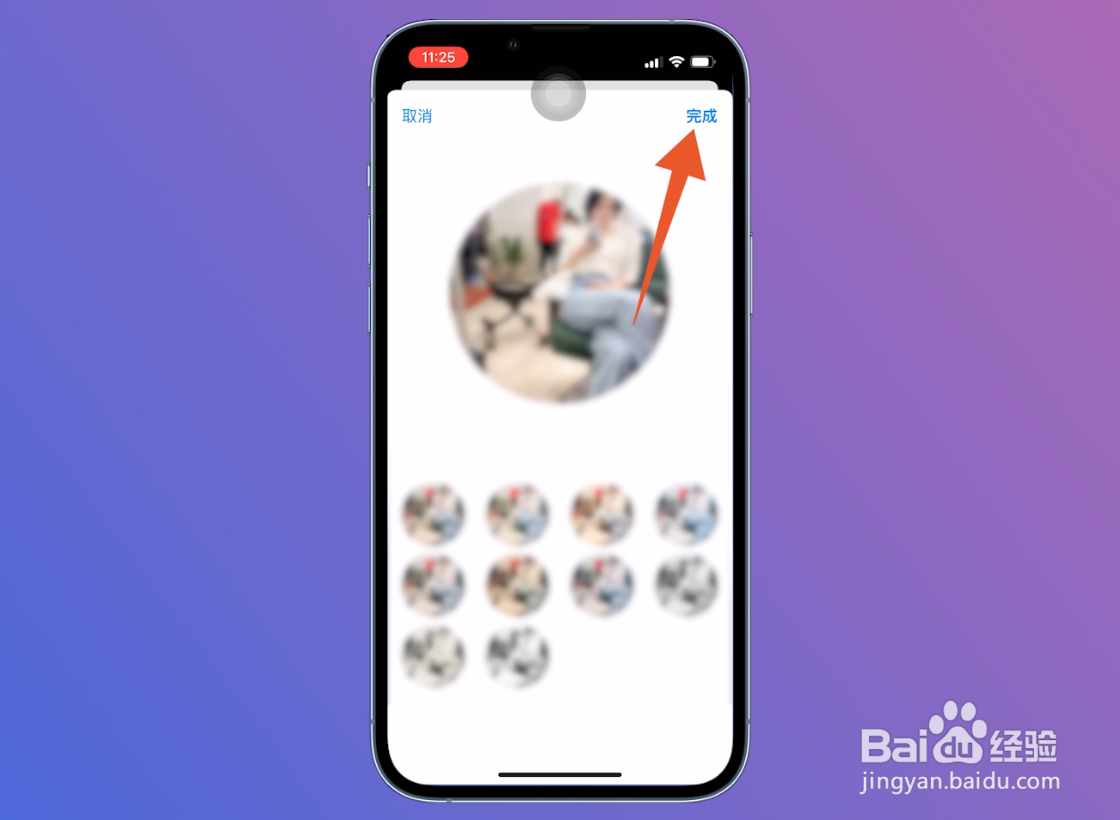 华为设置背景图片1/6
华为设置背景图片1/6点击联系人
在华为手机拨号界面,下方位置找到联系人选项并点击。
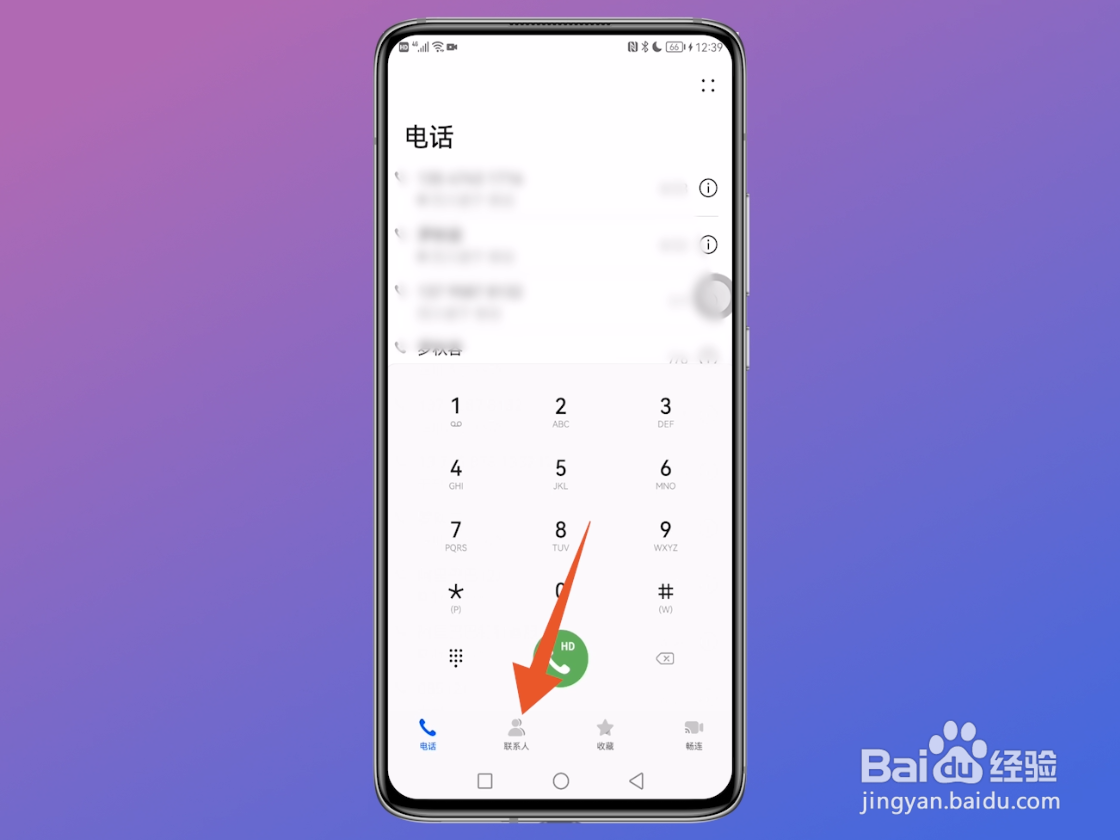 2/6
2/6点击联系人
切换至联系人界面后,选择一个需要更换背景的联系人进入。
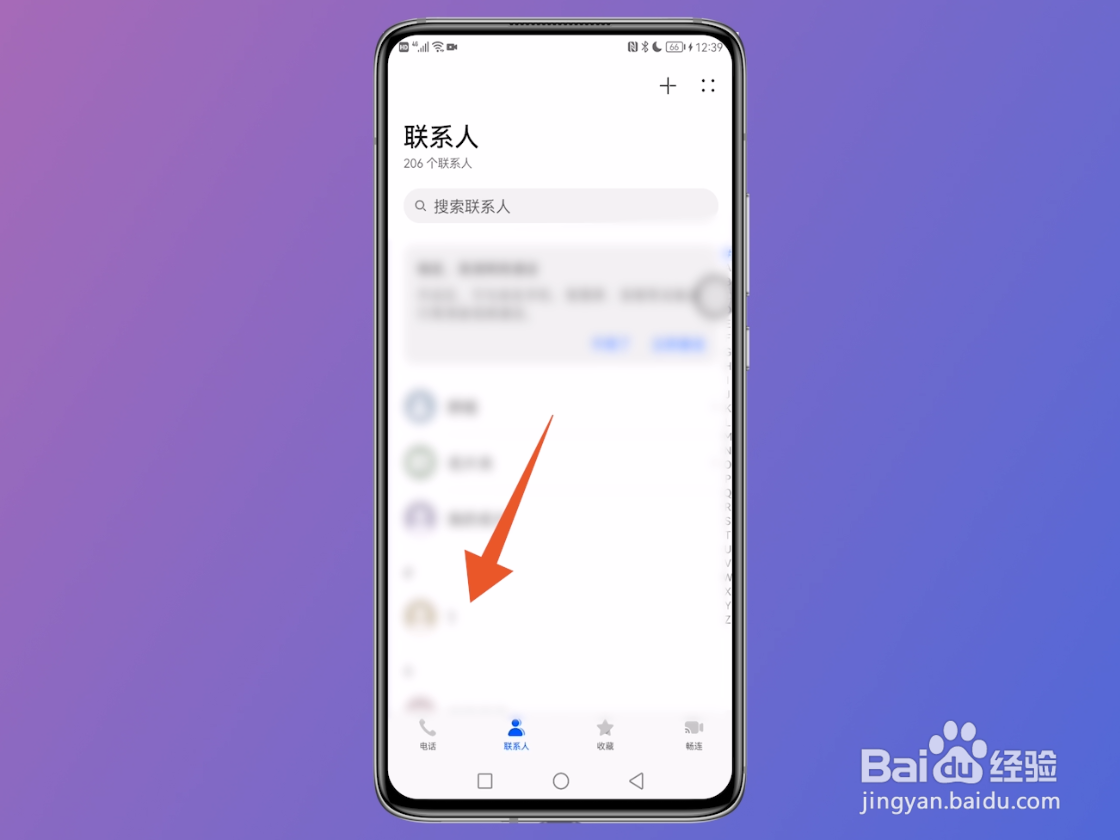 3/6
3/6点击编辑
翻转至联系人页面后,下方中间位置找到编辑选项并点击。
 4/6
4/6点击择从图库中选择
切换至编辑联系人界面之后,点击联系人的头像,弹出的窗口选择从图库中选择。
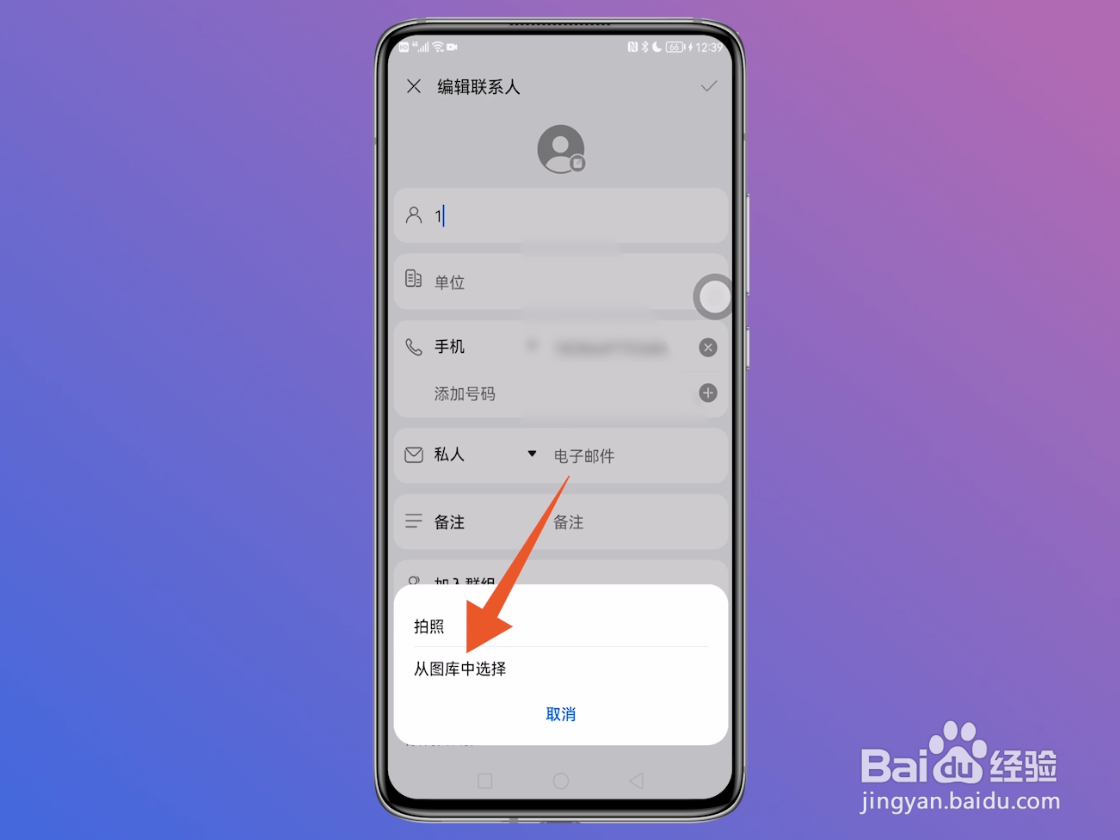 5/6
5/6点击背景图
跳转至所有照片页面后,选择设置的背景图并点击。
 6/6
6/6点击勾选图标
进入到新的页面之后,右上方位置找到勾选图标并点击,即可设置成功。
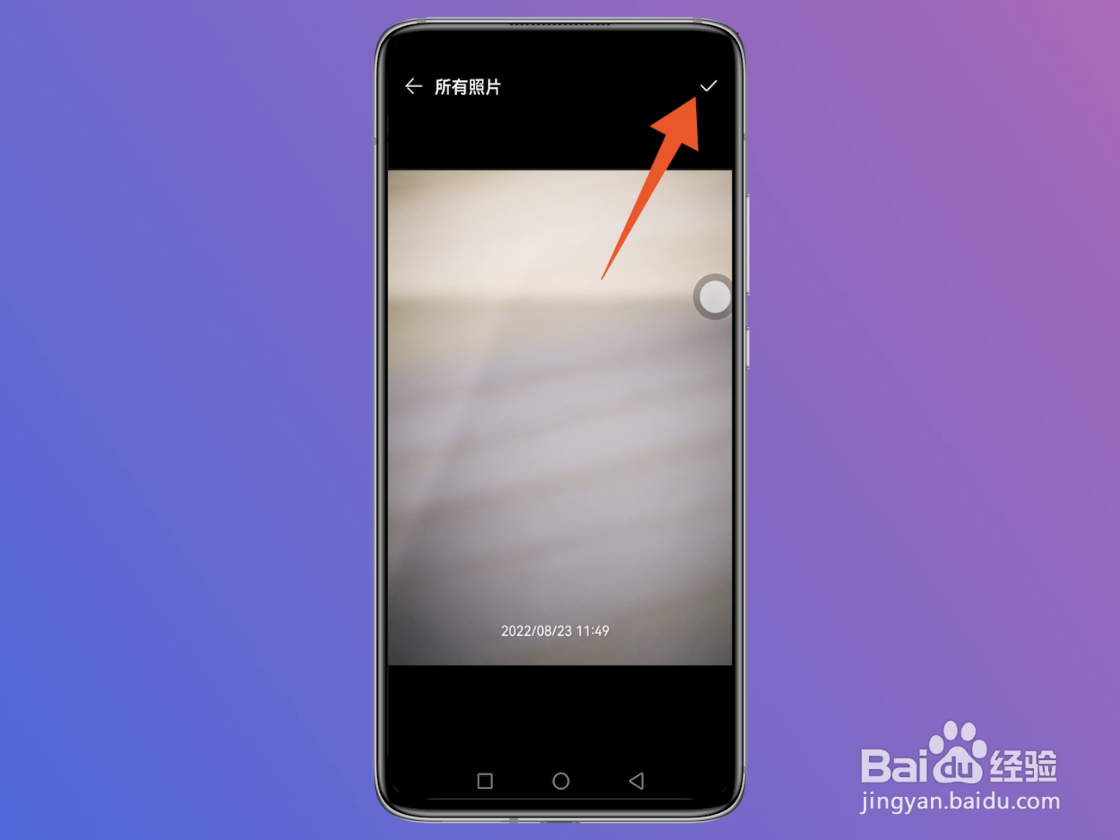 小米设置背景图片1/7
小米设置背景图片1/7点击联系人
进入到小米手机拨号界面,上方位置找到联系人并点击。
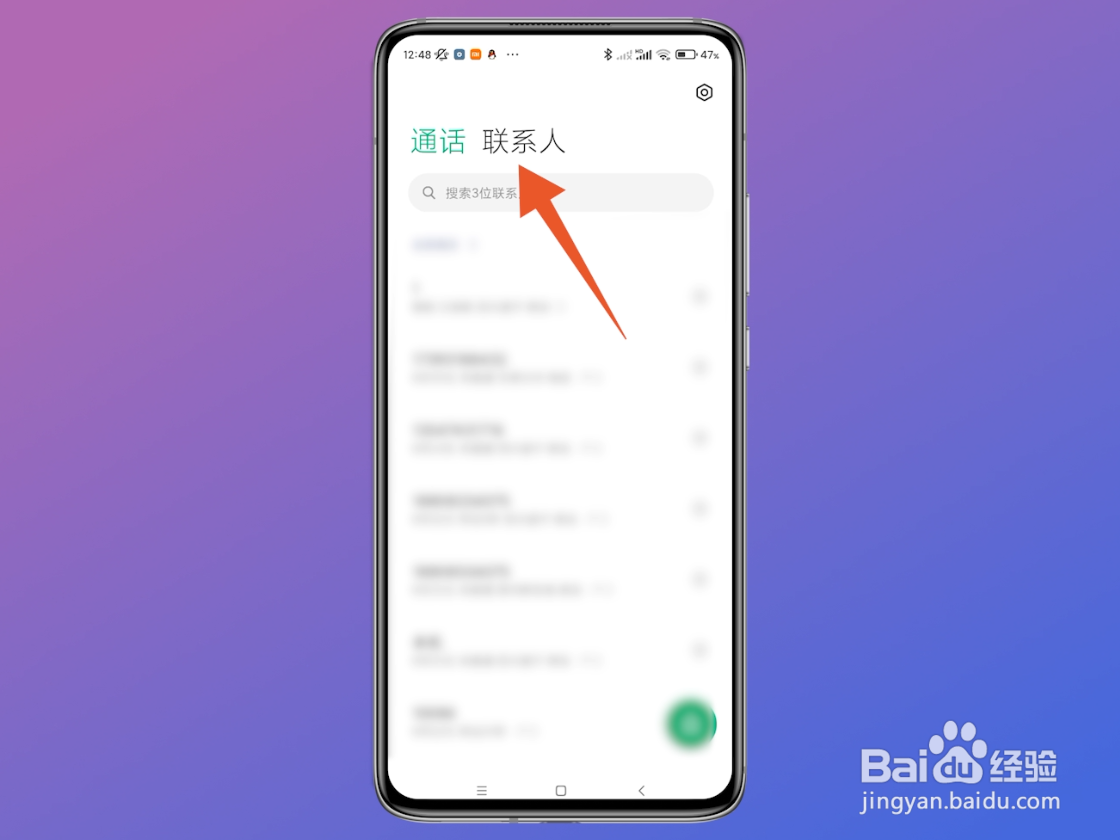 2/7
2/7点击联系人
切换至联系人界面之后,选择需要更换背景的联系人进入。
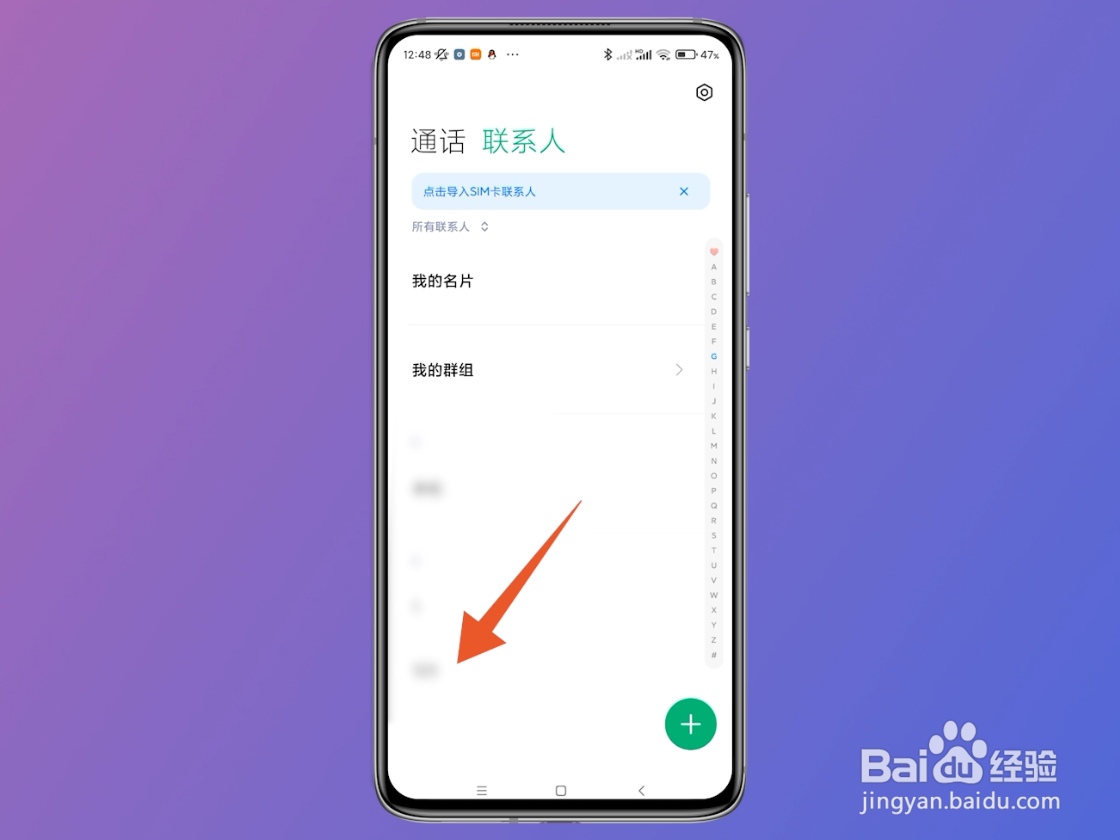 3/7
3/7点击编辑联系人
翻转至新的页面之后,下方位置找到编辑联系人选项并点击。
 4/7
4/7点击头像
进入到编辑联系人界面后,上方位置找到头像图标点击进入。
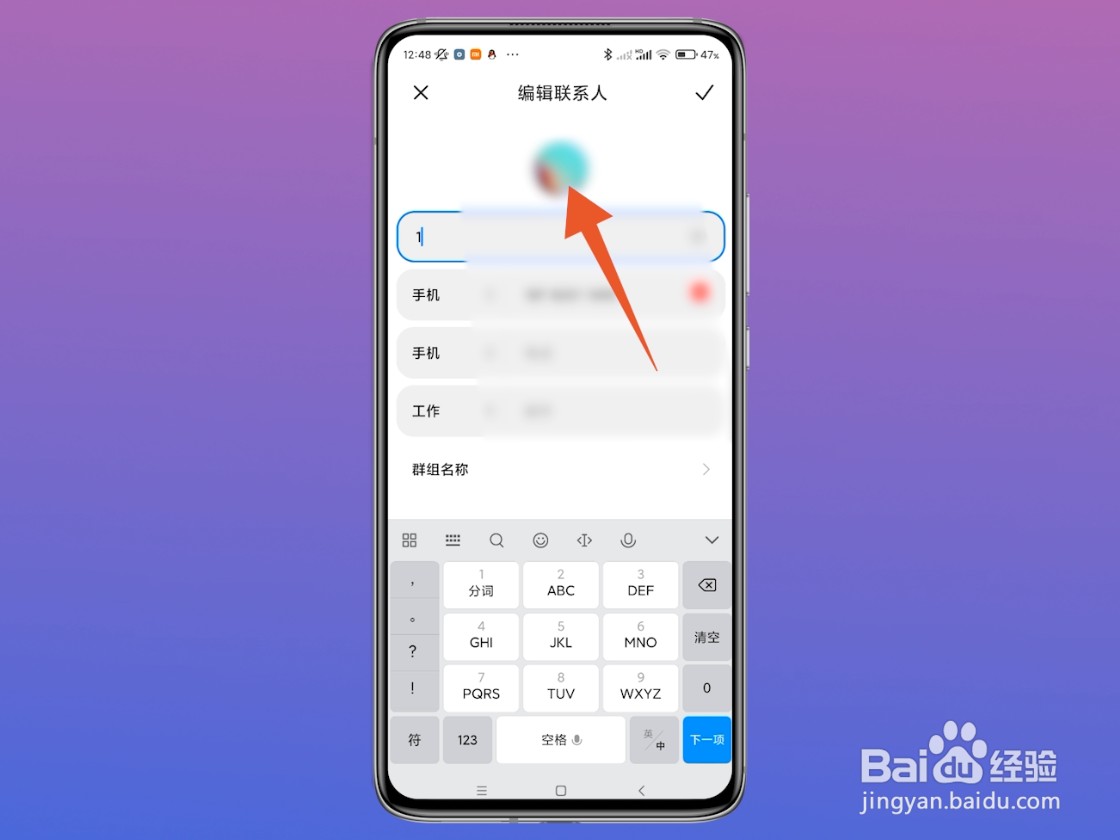 5/7
5/7点击相册中选择新照片
弹出的提示框界面,选择从相册中选择新照片进入。
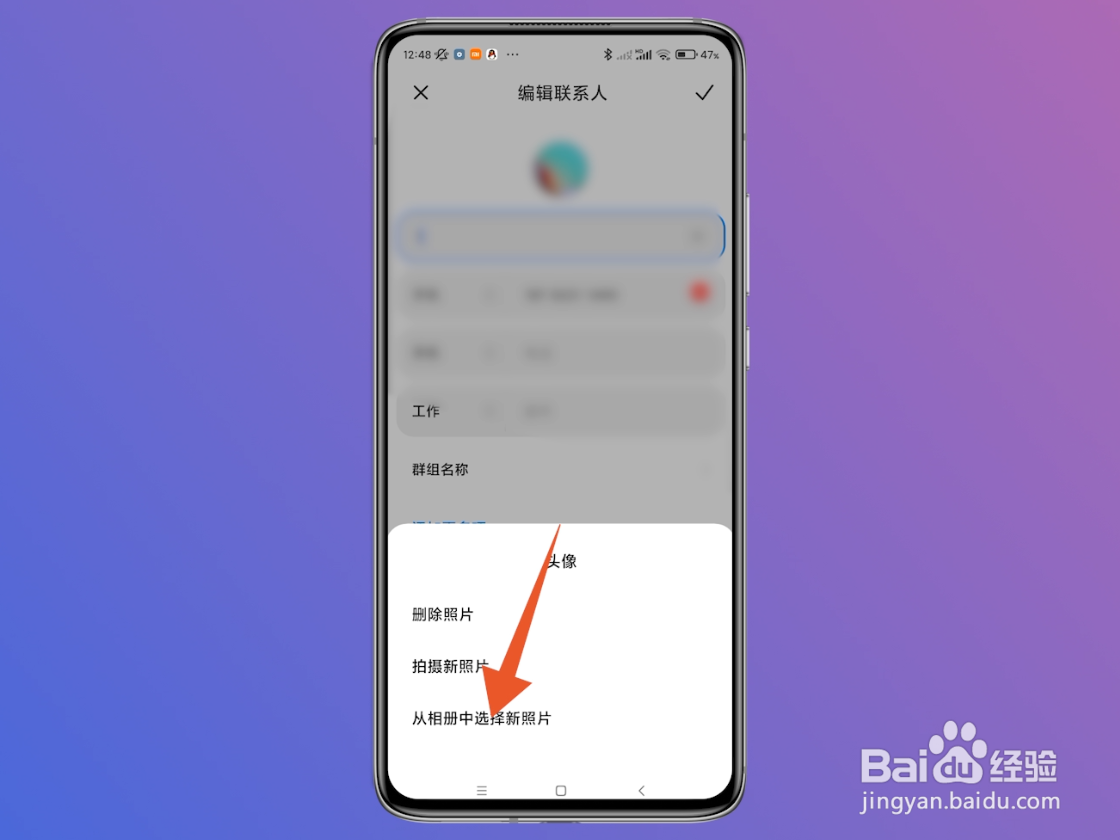 6/7
6/7点击图片
翻转至请选择照片界面,选择制作背景的图片并点击。
 7/7
7/7点击确定
最后进入新的页面,下方位置找到确定选项点击即可设置成功。
 vivo设置背景图片1/6
vivo设置背景图片1/6点击联系人
打开进入到vivo手机拨号界面,在拨号界面找到联系人并点击。
 2/6
2/6点击联系人
切换至联系人界面之后,选择需要换背景的联系人并点击。
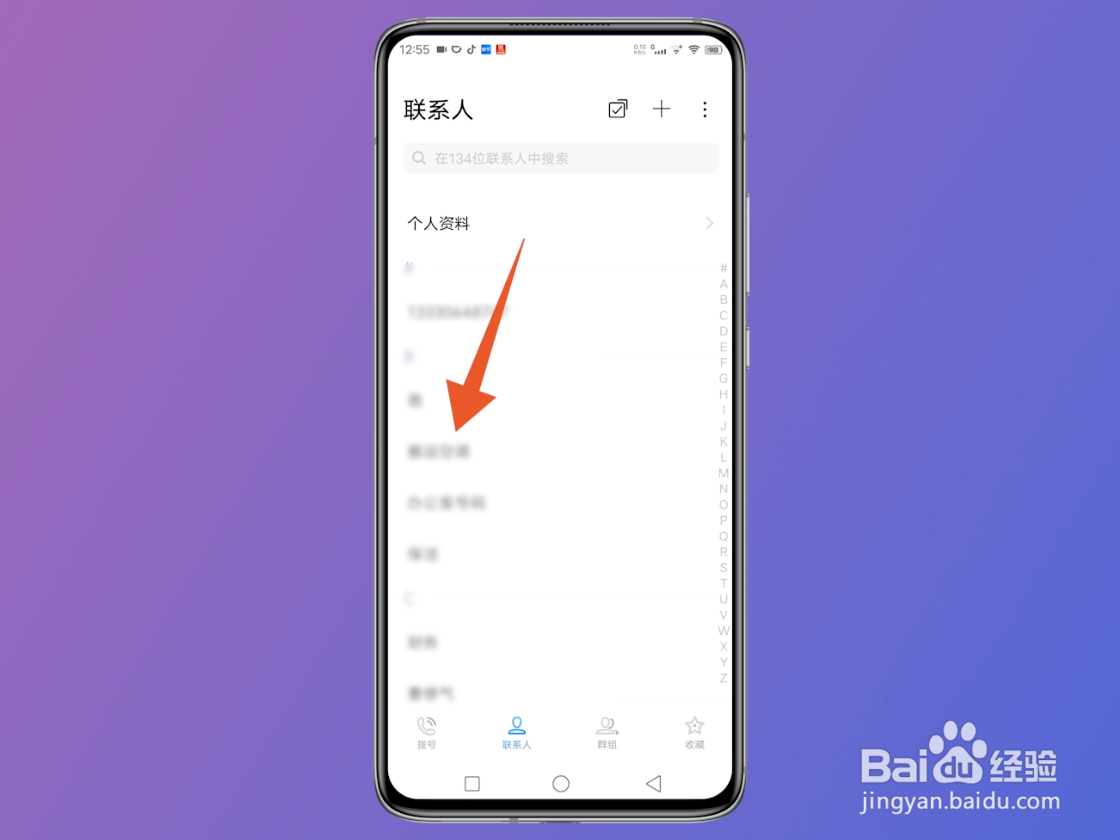 3/6
3/6点击头像
切换至编辑页面后,上方位置找到头像图标并点击。
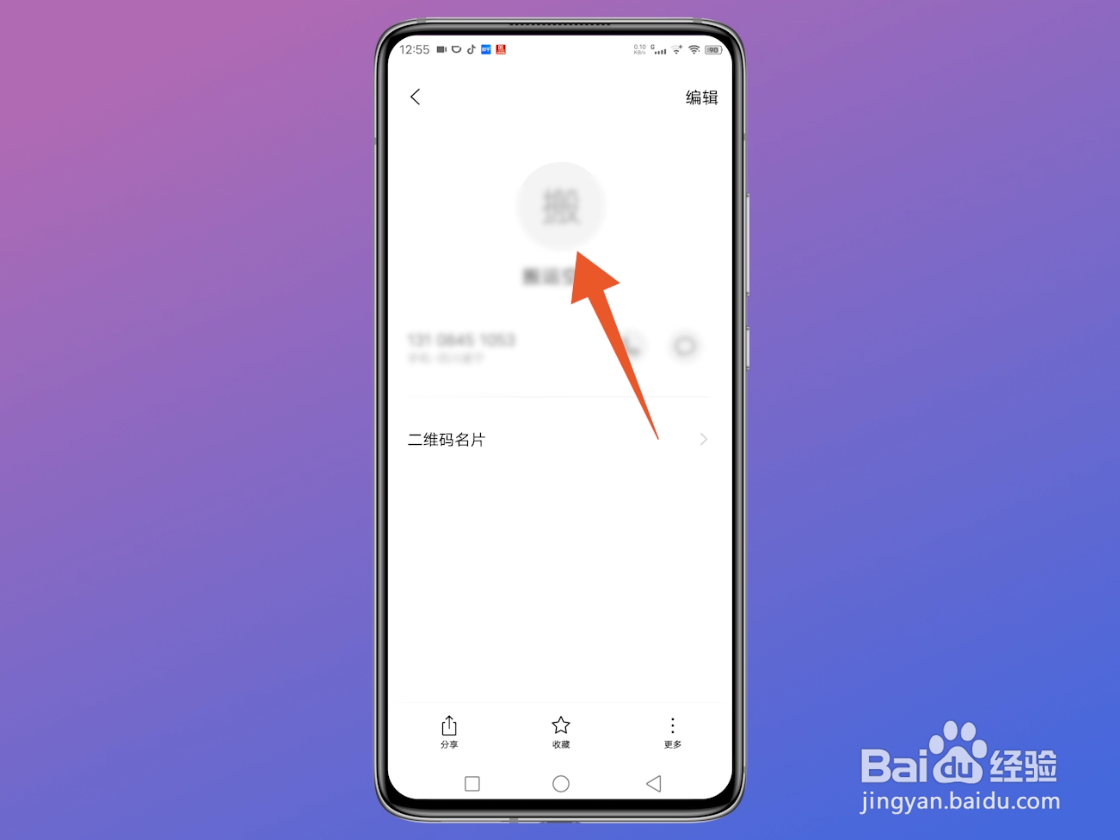 4/6
4/6点击相册
弹出的提示框界面,下方位置找到相册选项点击进入。
 5/6
5/6点击照片
翻转至全部项目界面,选择需要更换的照片点击进入。
 6/6
6/6选择确定
进入到修建图片界面,右上方位置点击确定即可更换成功。
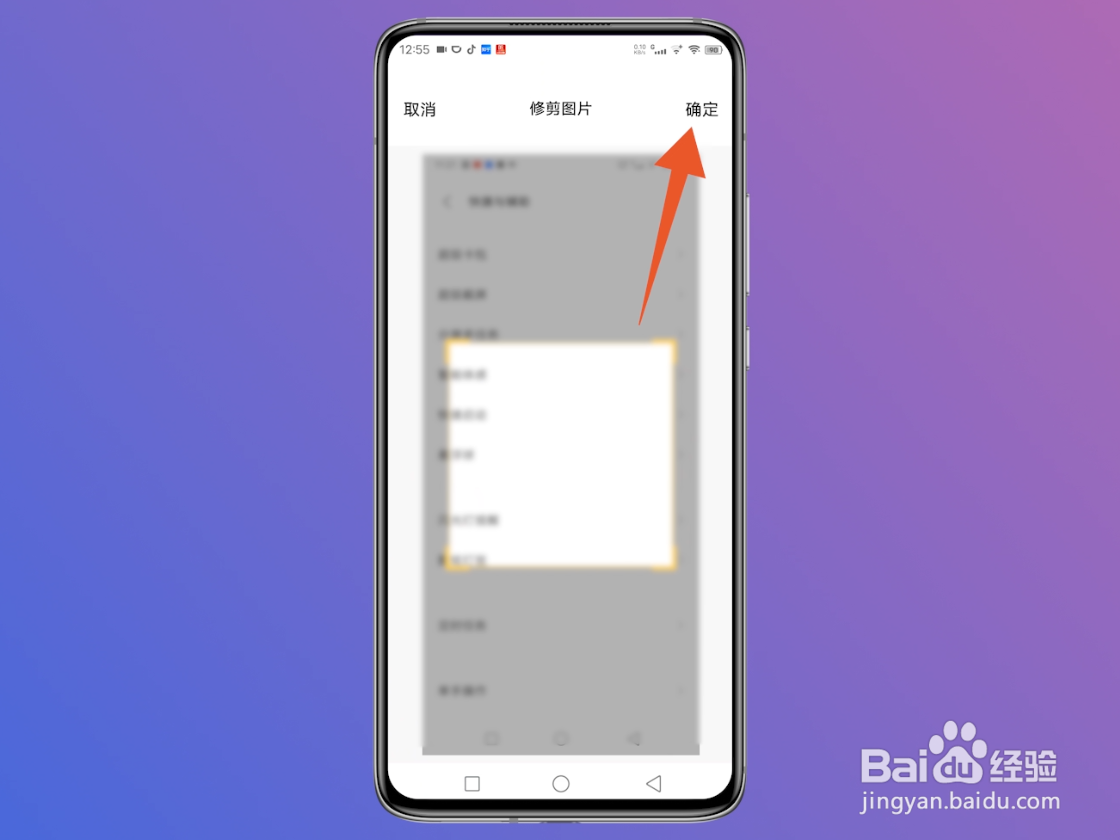 OPPO设置背景图片1/4
OPPO设置背景图片1/4点击好友
进入到OPPO手机联系人界面,选择需要更换的好友并点击。
 2/4
2/4点击选择照片
切换至新的页面之后,上方位置找到头像图标并点击,弹出的窗口找到选择照片进入。
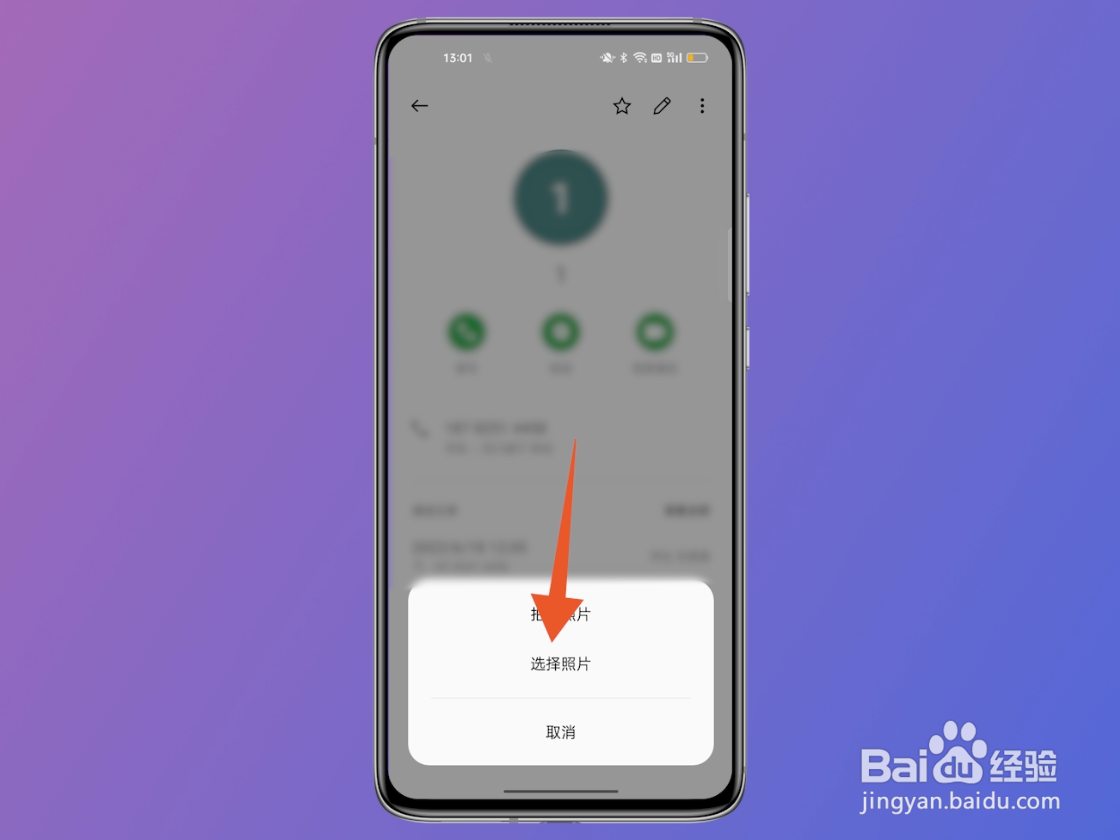 3/4
3/4点击图片
翻转至选择图集界面,选择需要制作通话背景的图片并点击。
 4/4
4/4点击勾选图标
切换至修建界面之后,右上方位置找到勾选图标并点击即可更换成功。

版权声明:
1、本文系转载,版权归原作者所有,旨在传递信息,不代表看本站的观点和立场。
2、本站仅提供信息发布平台,不承担相关法律责任。
3、若侵犯您的版权或隐私,请联系本站管理员删除。
4、文章链接:http://www.ff371.cn/art_1075806.html
 订阅
订阅